Comment réinitialiser le cache DNS sur macOS

Si vous travaillez sur des sites Web, vous devrez parfois réinitialiser le cache DNS de votre ordinateur, en particulier après avoir modifié les enregistrements ou modifié les hôtes. Tandis que le vidage du cache DNS sur Windows est facile avec une commande dédiée, les utilisateurs Mac doivent utiliser une solution de contournement.
Effacer votre cache DNS sur votre Mac
Pour effacer votre cache DNS sur votre Mac, ouvrez le Terminal , que vous pouvez trouver dans Applications> Utilitaires ou en recherchant avec Spotlight, puis exécutez la commande suivante:
sudo killall -HUP mDNSResponder
Entrez votre mot de passe quand il est demandé.
Alors, que fait cette commande? faire? Qu'est-ce qui se passe ici, c'est que vous êtes en train de tromper votre système pour vider le cache. Wikipedia explique:
Le signal SIGHUP est envoyé à un processus lorsque son terminal de contrôle est fermé. Il a été conçu à l'origine pour notifier le processus d'une chute de ligne en série (un raccrochage). Dans les systèmes modernes, ce signal signifie généralement que le pseudo ou terminal virtuel de contrôle a été fermé. De nombreux démons rechargeront leurs fichiers de configuration et rouvriront leurs fichiers journaux au lieu de quitter lors de la réception de ce signal. nohup est une commande pour faire une commande ignorer le signal.
Évidemment, vous n'avez pas besoin de savoir tout le reste. Mais maintenant vous le faites.
Il existe beaucoup d'informations contradictoires sur le Web à propos de cette procédure. Certains sites prétendent que vous devez exécuter plus de commandes que celles-ci sur High Sierra, par exemple, alors que d'autres rendent cette commande inutilement longue. Pour autant que nous puissions le dire, cependant, la commande ci-dessus est tout ce qui est réellement nécessaire. Voici comment vérifier votre travail
Vérifiez si votre DNS est effectivement réinitialisé
Vous ne savez pas si votre réinitialisation DNS a réellement fonctionné? Fermer votre navigateur Web avant de vider le cache peut être utile dans certaines situations, mais si cela ne semble pas fonctionner, vous pouvez rapidement vérifier que votre cache est vide de deux manières.
La première est spécifique au site. Au terminal, tapezdigsuivi de l'URL du site. Par exemple:
dig phhsnews.com
Dans la section "Réponse" des résultats, vous verrez l'adresse IP que votre ordinateur connaît pour le site répertorié.
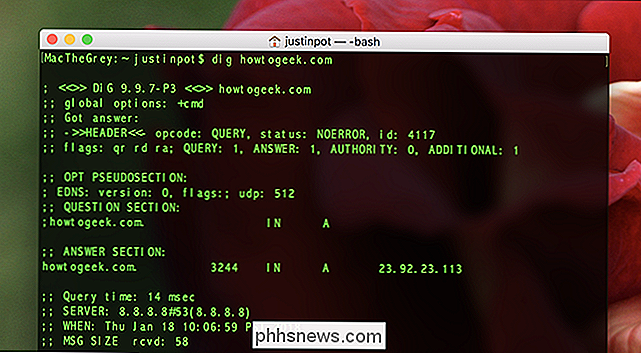
Si vous ne voyez pas le nouveau Adresse IP, envisagez de modifier les paramètres DNS sur votre Mac et de rincer à nouveau le cache
Pour une méthode plus globale (non spécifique au site), vous pouvez également confirmer que le cache est réinitialisé avec la console, que vous trouverez dans Applications > Utilitaires ou en utilisant Spotlight. Avec votre système en surbrillance dans le panneau de gauche, tapez "mDNSResponder" dans la boîte de recherche, appuyez sur Entrée, tapez "Taille du cache" à côté de cette première requête, puis appuyez sur Entrée à nouveau. Comme ceci:
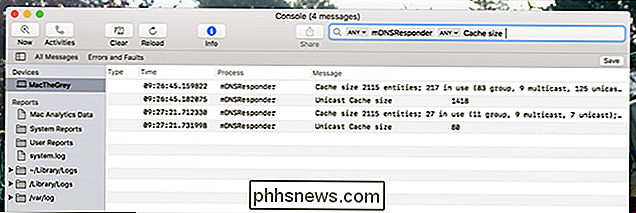
Maintenant, avec votre fenêtre de console toujours ouverte, retournez à votre fenêtre Terminal et exécutez la commande suivante:
sudo killall -INFO mDNSResponder
Vous devriez voir la taille du cache DNS surlignée dans la fenêtre de la console . Maintenant exécutez cette commande:
sudo killall -HUP mDNSResponder
Et puis, exécutez cette commande encore une fois:
sudo killall -INFO mDNSResponder
Vous devriez voir la taille du cache changer dans la fenêtre de la console. Dans la capture d'écran ci-dessus, vous pouvez voir que la taille de notre cache a considérablement changé après l'émission des commandes.

Comment diffuser vos jeux Xbox One sur Twitch ou Mixer
La Xbox One peut diffuser votre jeu sur le propre service Mixer de Microsoft, mais vous permet également de diffuser sur Twitch. La diffusion en continu nécessite juste une configuration rapide la première fois que vous le faites. Comment diffuser sur Twitch Twitch est le service le plus populaire pour le streaming de jeux, et il offre la plus grande communauté de spectateurs.

Comment convertir des images en noir et blanc sur votre smartphone
La conversion d'une image en noir et blanc est une de ces tâches simples que les photographes devraient pouvoir réaliser sur n'importe quel appareil. Malheureusement, beaucoup d'applications qui effectuent des conversions en noir et blanc sur les smartphones ne donnent pas beaucoup de contrôle au photographe.



